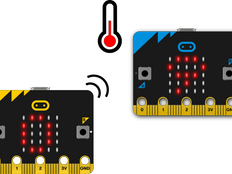1단계: 만들어 보세요.
프로젝트 소개
micro:bit 에 내장되어 있는 온도 센서를 이용해서 온도를 출력해 보세요.
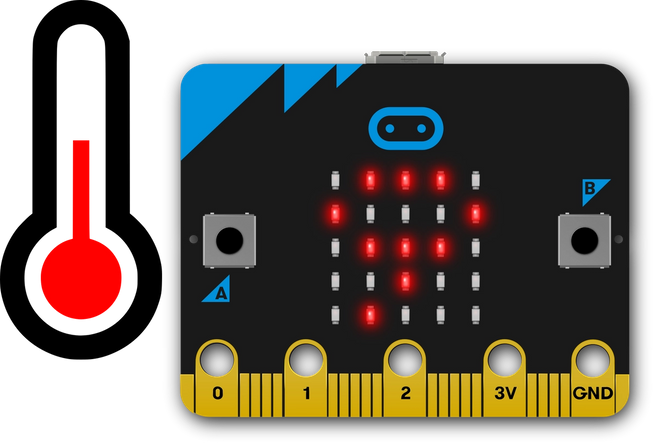
설명
- 이번 프로그램에서는 micro:bit 의 온도 센서 값을 읽어 출력해 줍니다. 온도 센서는 micro:bit 의 CPU (central processing unit) 안에 들어있습니다.
- CPU 의 온도를 측정하는 방법으로도 주변의 온도를 꽤 그럴듯하게 측정할 수 있습니다. 온도는 °C (섭씨) 온도로 출력할 수 있습니다.
- 입력으로 A 버튼을 누르면, 현재 micro:bit 의 CPU 온도를LED 화면으로 출력합니다.
- 더 따뜻한 곳이나 차가운 곳에 micro:bit 를 가져간 후, 온도가 어떻게 변하는지 살펴보세요.
준비물
- micro:bit (또는 MakeCode 시뮬레이터)
- MakeCode 또는 Python 편집기
- AAA 배터리 팩 (옵션)
- 온도가 빨리 변하는 것을 확인해 보고 싶은 경우에는 뜨겁거나 차가운 물건이 더 필요합니다. (옵션)
2단계: 프로그래밍 해보세요.
3단계: 더 좋게 만들어 보세요.
- 다른 온도계로 측정한 온도와 비교해 보세요. micro:bit 가 얼마나 정확할까요? micro:bit 주변의 공기 온도를 측정하기 위해서 프로그램을 수정할 필요가 있을까요?
- 온도를 ℉ (화씨) 온도나 K (켈빈) 온도로 변환해 출력보세요.
- 무선 라디오 기능을 사용해서 다른 micro:bit 로 온도를 전송 해보세요. 예를 들어, 집 밖에 있는 micro:bit 에서 집 안에 있는 micro:bit 로 온도를 전송할 수 있습니다. 이런 방법으로 실내 / 실외 온도를 함께 출력하는 온도계를 만들 수도 있습니다.
This content is published under a Creative Commons Attribution-ShareAlike 4.0 International (CC BY-SA 4.0) licence.